Đọc bài viết này để tìm hiểu thêm về việc sử dụng hệ thống phòng họp Cisco SIP/H.323 (với màn hình cảm ứng) để tham gia cuộc họp video Lark thông qua Bộ kết nối Đám mây Lark SIP/H.323 và thực hiện các hoạt động trong cuộc họp.
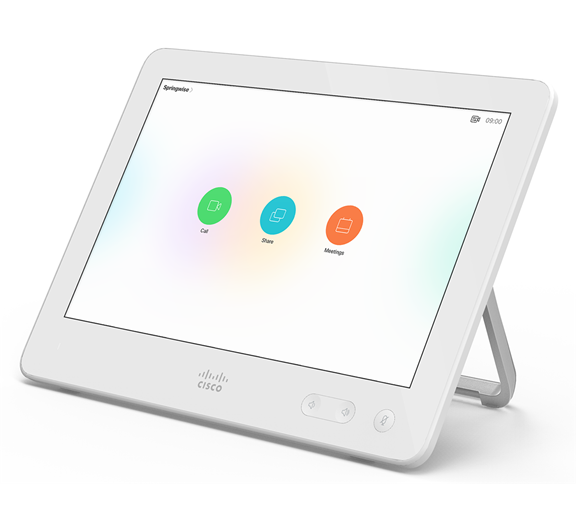
250px|700px|reset
I. Thiết bị áp dụng
Sê-ri | Mô hình |
Sê-ri SX | SX10/SX20/SX80 |
Sê-ri MX | MX200/MX300/MX700/MX800 |
Sê-ri Room Kit | Room Kit Mini/Room Kit/Room Kit Plus/Room Kit Chuyên nghiệp |
Sê-ri Room | Room55/Room55D/Room70S/Room70D |
Sê-ri Board | Webex Board55/Webex Board70/Webex Board85 |
II. Địa chỉ IP
Chúng tôi khuyên dùng địa chỉ IP tương ứng với vị trí của hệ thống phòng họp SIP/H.323.
Đại lục Trung Quốc | |
Châu Âu và Châu Mỹ | |
Đông Nam Á |
III. Tham gia một cuộc họp
Các bước sau đây sử dụng Room Kit Mini làm ví dụ:
1. Tham gia nhanh một cuộc họp qua tiện ích mở rộng Lark (Được khuyên dùng)
Với tiện ích mở rộng Lark, bạn chỉ cần nhập ID cuộc họp Lark trên thiết bị Cisco của mình để tham gia cuộc họp.
Tham gia một cuộc họp
- Trên màn hình cảm ứng, chạm Tham gia Lark nơi một cửa sổ sẽ hiện lên để nhập ID cuộc họp Lark.
- Nhập ID cuộc họp Lark của bạn và chạm Gọi.
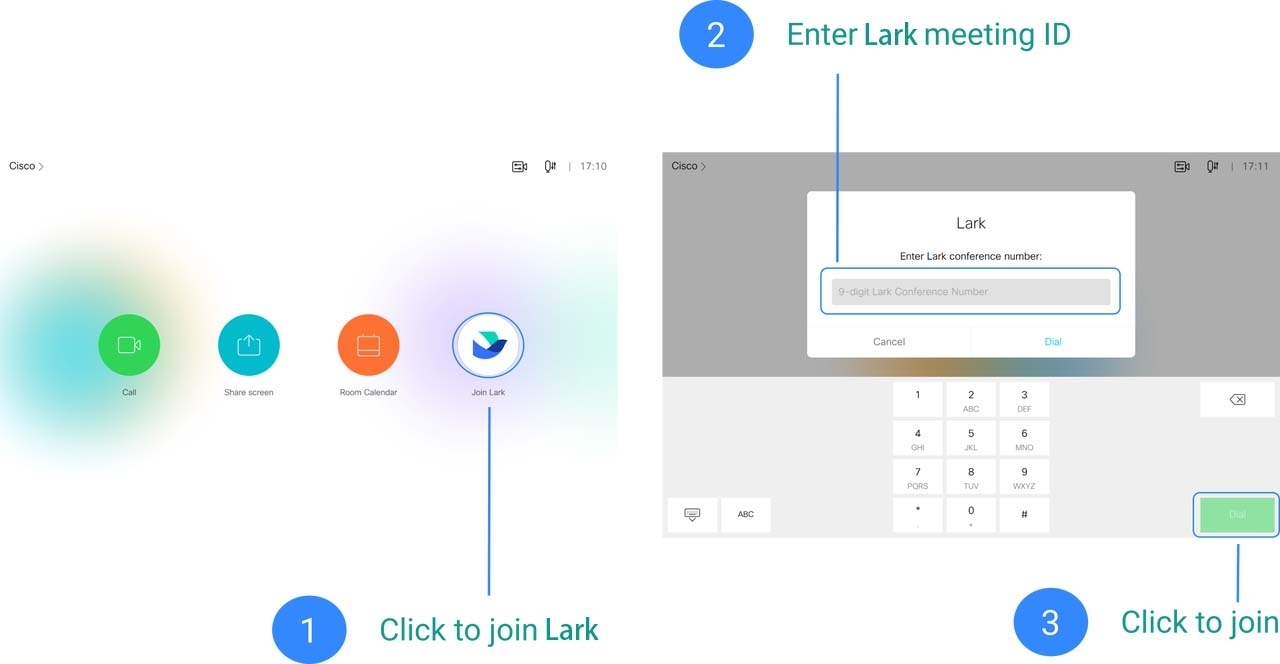
250px|700px|reset
- Bạn sẽ tham gia cuộc họp một khi cuộc gọi được thực hiện.
Cài đặt và gỡ bỏ tiện ích mở rộng Lark
Các thiết bị phiên bản Cisco CE được trang bị màn hình cảm ứng có thể cài đặt tiện ích mở rộng miễn phí (ví dụ: Cisco Touch 10 hoặc Cisco Webex Rooms Navigator).
Để cài đặt:
Phương pháp 1: Cài đặt qua lệnh
- Như là quản trị viên thiết bị đầu cuối, hãy đăng nhập vào trang web của thiết bị đầu cuối và đi đến Tích hợp > Developer API trên thanh điều hướng.
- Trong hộp lệnh Developer API , nhập lệnh để cài đặt phiên bản SIP của tiện ích mở rộng Lark.
- Nhập xCommand Provisioning Service Fetch Mode: Replace URL: https://lf3-static.bytednsdoc.com/obj/eden-cn/upipogbpu/lark_join.zip và nhấn Thực hiện.
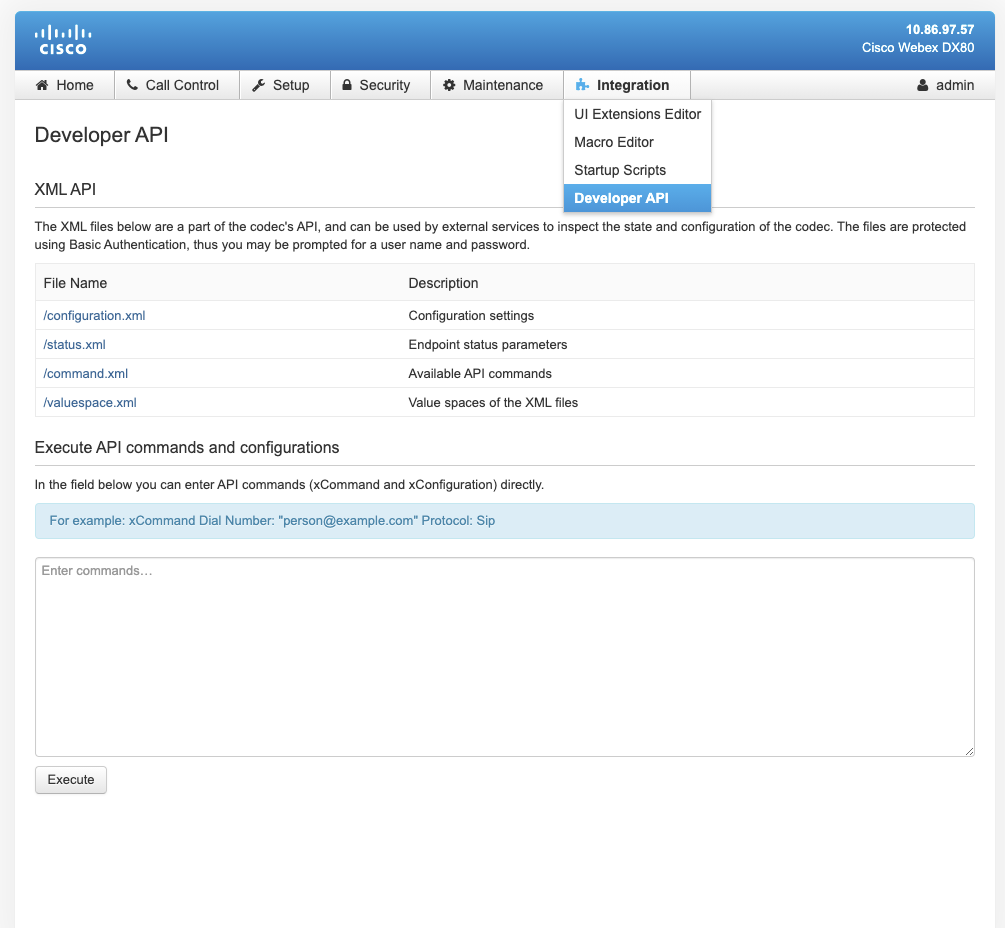
250px|700px|reset
- Nếu cài đặt thành công, giao diện đầu cuối sẽ có thêm một nút Lark mới.
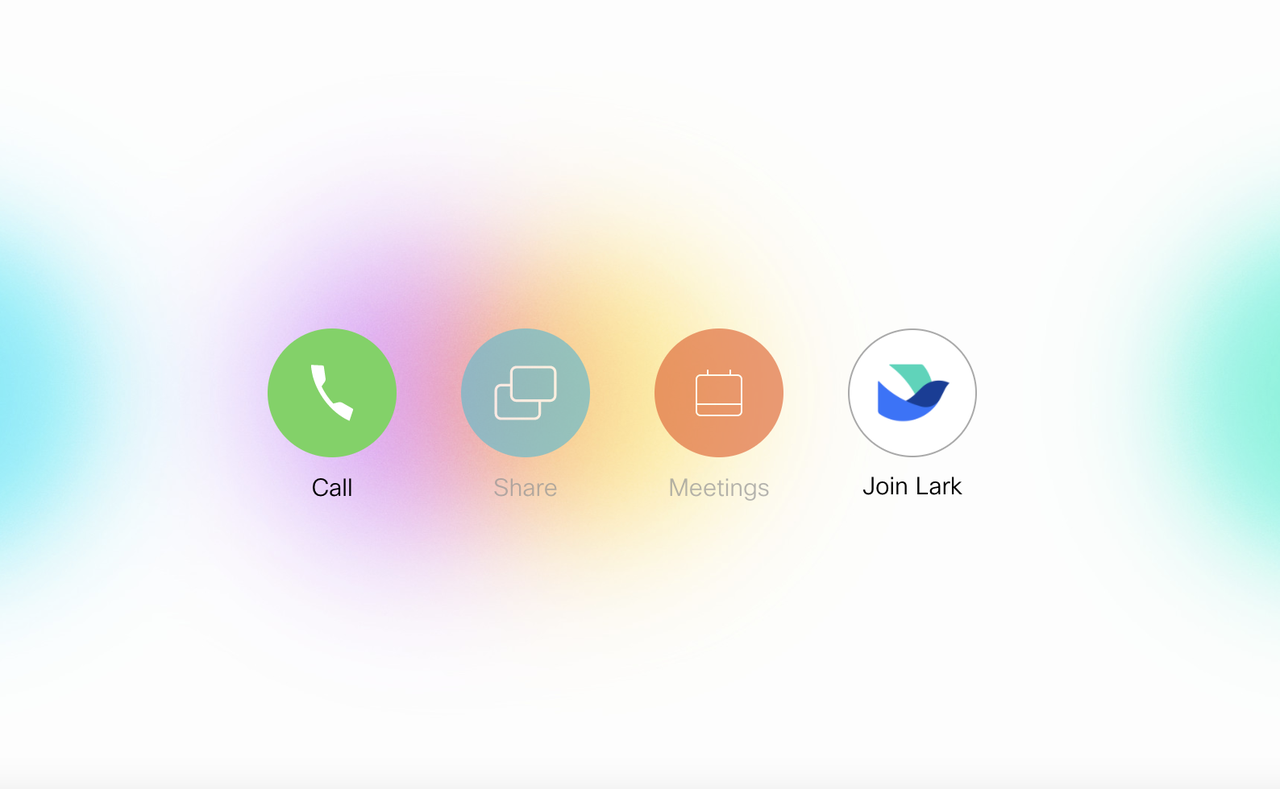
250px|700px|reset
Lưu ý: Chỉ phiên bản CE 9.15.3 trở lên mới có thể hiển thị biểu tượng Lark.
Phương pháp 2: Cài đặt thông qua tải lên gói cài đặt
- Như là quản trị viên, hãy đăng nhập vào trang web của thiết bị đầu cuối, và đi đến Bảo trì > Sao lưu và khôi phục trên thanh điều hướng.
- Chọn Khôi phục bảo sao lưu. Trong Tải lên bản sao lưu, chọn gói cài đặt tiện ích mở rộng đã tải xuống và tải lên.
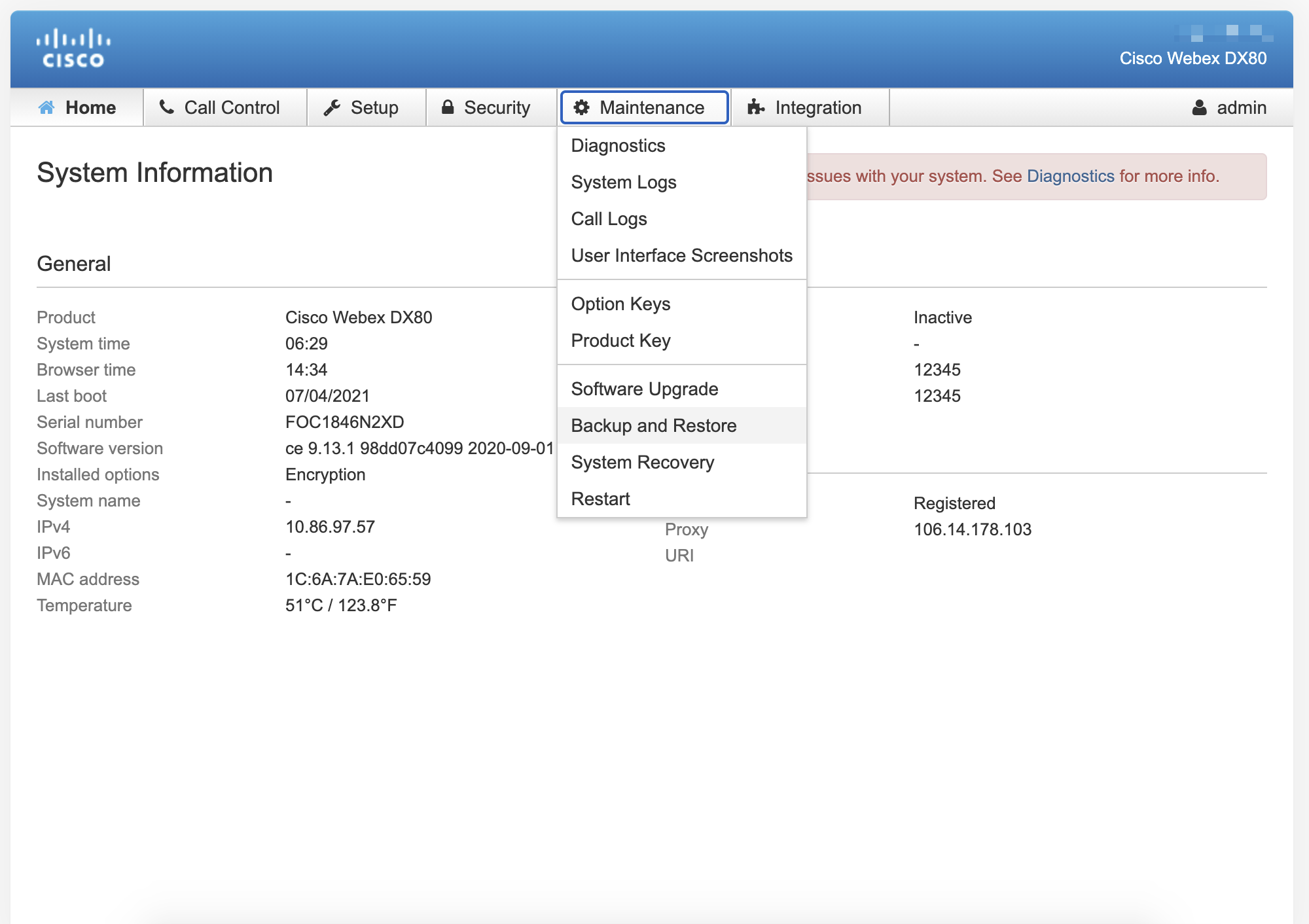
250px|700px|reset
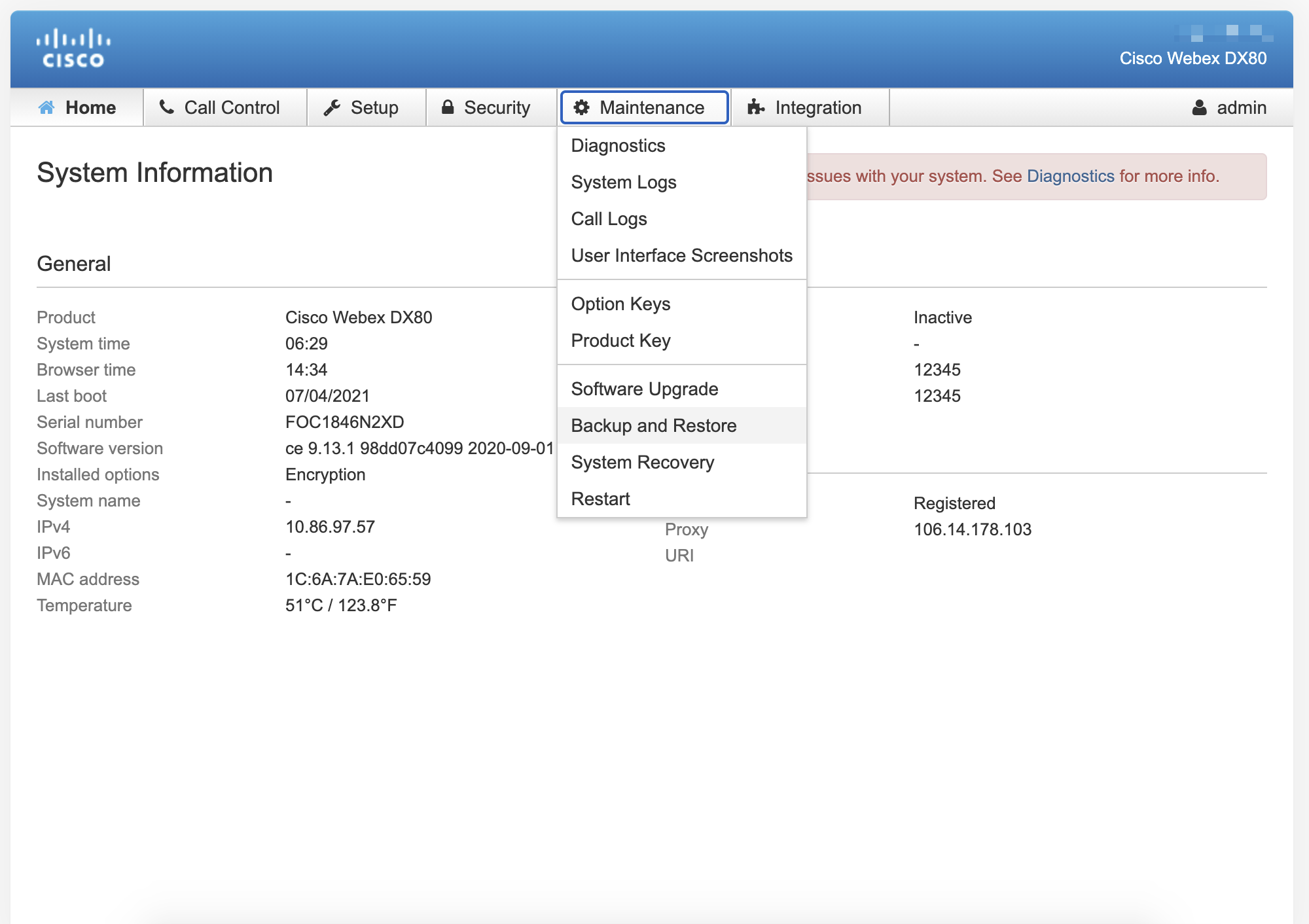
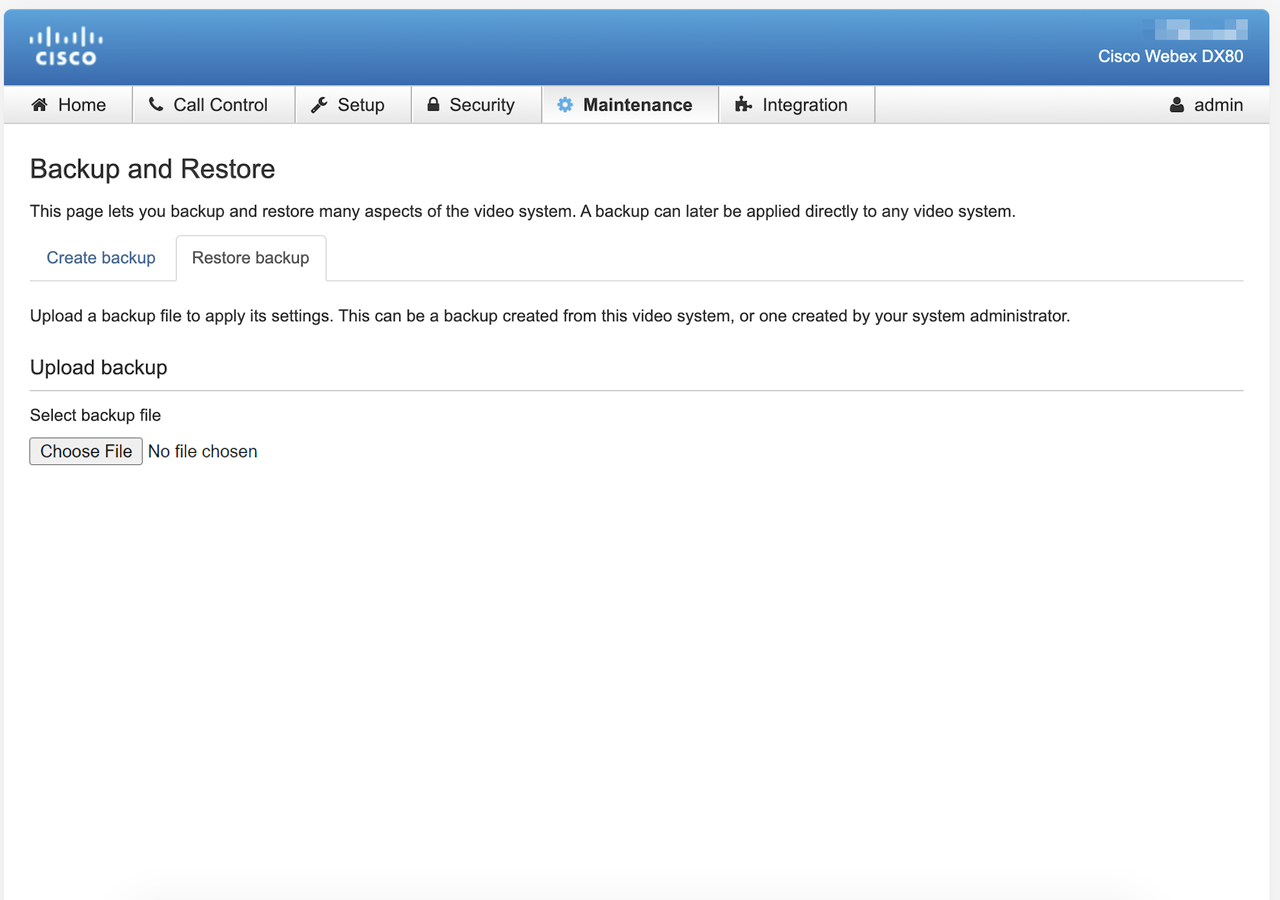
250px|700px|reset
- Nếu cài đặt thành công, giao diện đầu cuối sẽ có thêm một nút Lark mới.
Để gỡ cài đặt:
- Như là quản trị viên đầu cuối, hãy đăng nhập vào trang web của terminal và đi đến Tích hợp trên thanh điều hướng.
- Xóa Tiện ích mở rộng người dùng và Macro. Sau đó, trong Cài đặt/Cá nhân hoá, xóa Logo thương hiệu.
2. Các phương pháp cơ bản để tham gia một cuộc họp
Tham gia thông qua gọi ID cuộc họp@địa chỉ IP/domain
Trên màn hình cảm ứng, chạm vào Gọi và gọi ID cuộc họp@địa chỉ IP/tên miền. Bạn sẽ tham gia cuộc họp một khi cuộc gọi được kết nối.
Các bước thao tác:
- Trên màn hình cảm ứng, chạm vào Gọi nơi bạn sẽ được chuyển đến trang gọi;
- Nhập ID cuộc họp@địa chỉ IP hoặc Cuộc họp ID@lvc.larksuite.com (Ví dụ: 123456789@ 101.133.204.6 hoặc 123456789@lvc.larksuite.com). Sau đó, chạm vào Gọi.
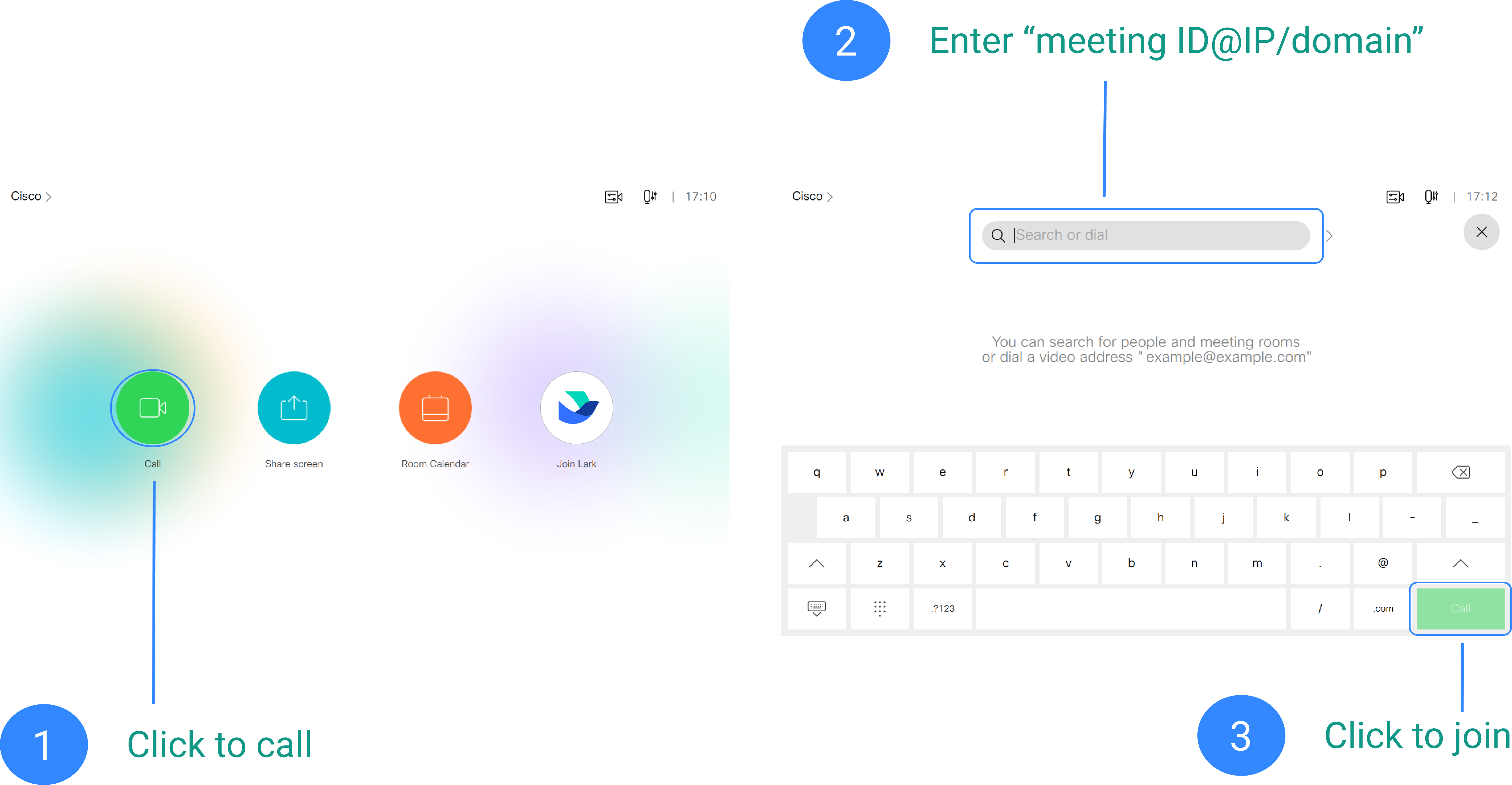
250px|700px|reset
- Bạn sẽ tham gia cuộc họp một khi cuộc gọi được kết nối.
Tham gia qua việc gọi địa chỉ IP/tên miền
Trên màn hình cảm ứng, chạm vào Gọi và nhập địa chỉ IP hoặc tên miền lvc.larksuite.com. Một khi cuộc gọi được kết nối, bạn sẽ vào trang chào mừng của Lark. Nhập ID cuộc họp 9 chữ số và nhấn # để tham gia cuộc họp.
Các bước thao tác:
- Trên màn hình cảm ứng, chạm vào Gọi nơi bạn sẽ được chuyển đến trang gọi.
- Nhập địa chỉ IP hoặc tên miền lvc.larksuite.com và chạm vào Gọi.
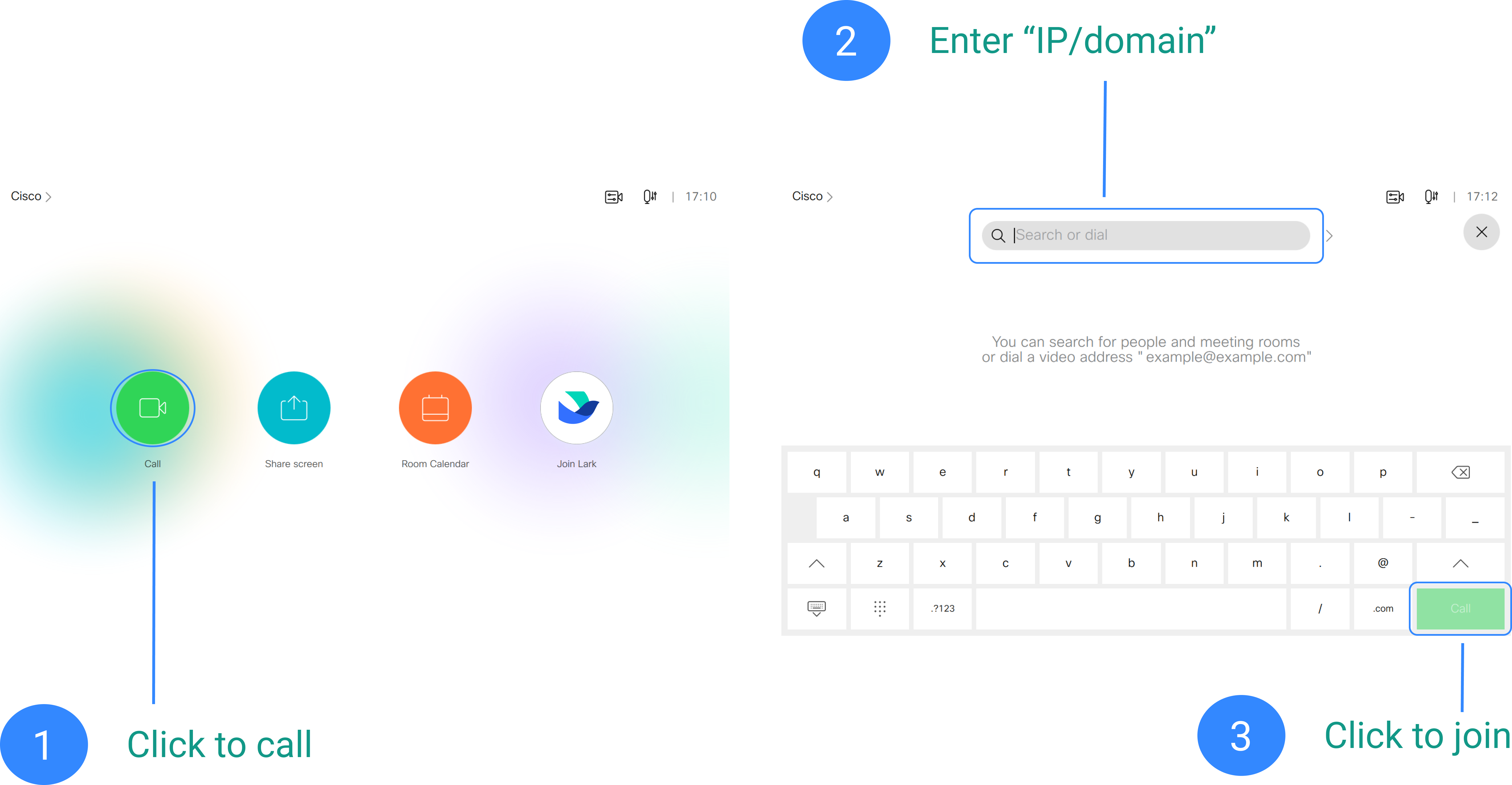
250px|700px|reset
- Một khi cuộc gọi được kết nối, màn hình cảm ứng của bạn sẽ hiển thị trang chào mừng của Lark;
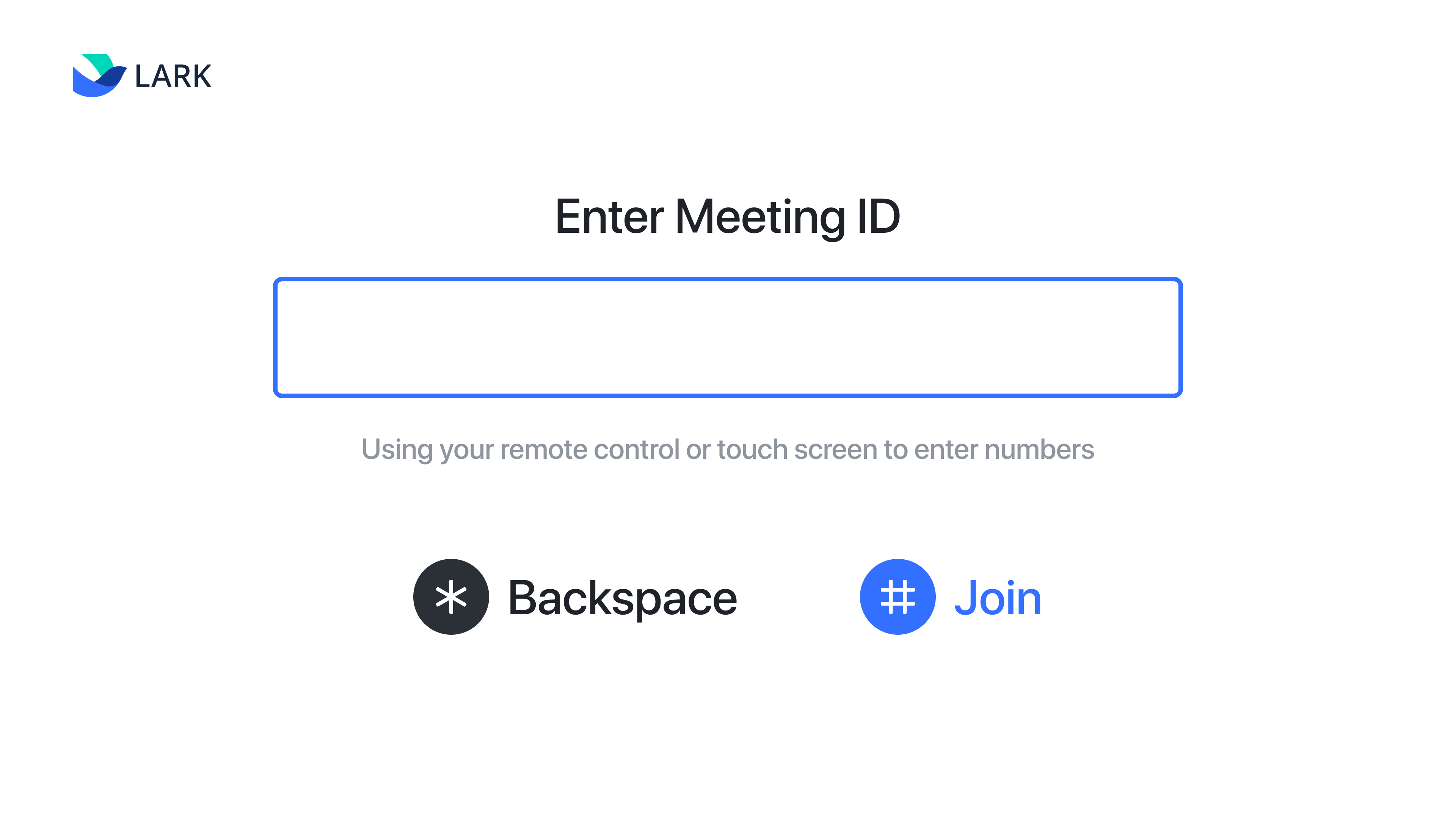
250px|700px|reset
- Trên màn hình cảm ứng, chạm vào Bàn phím, và nhập ID cuộc họp của Lark. Sau đó, chạm vào # để tham gia cuộc họp.
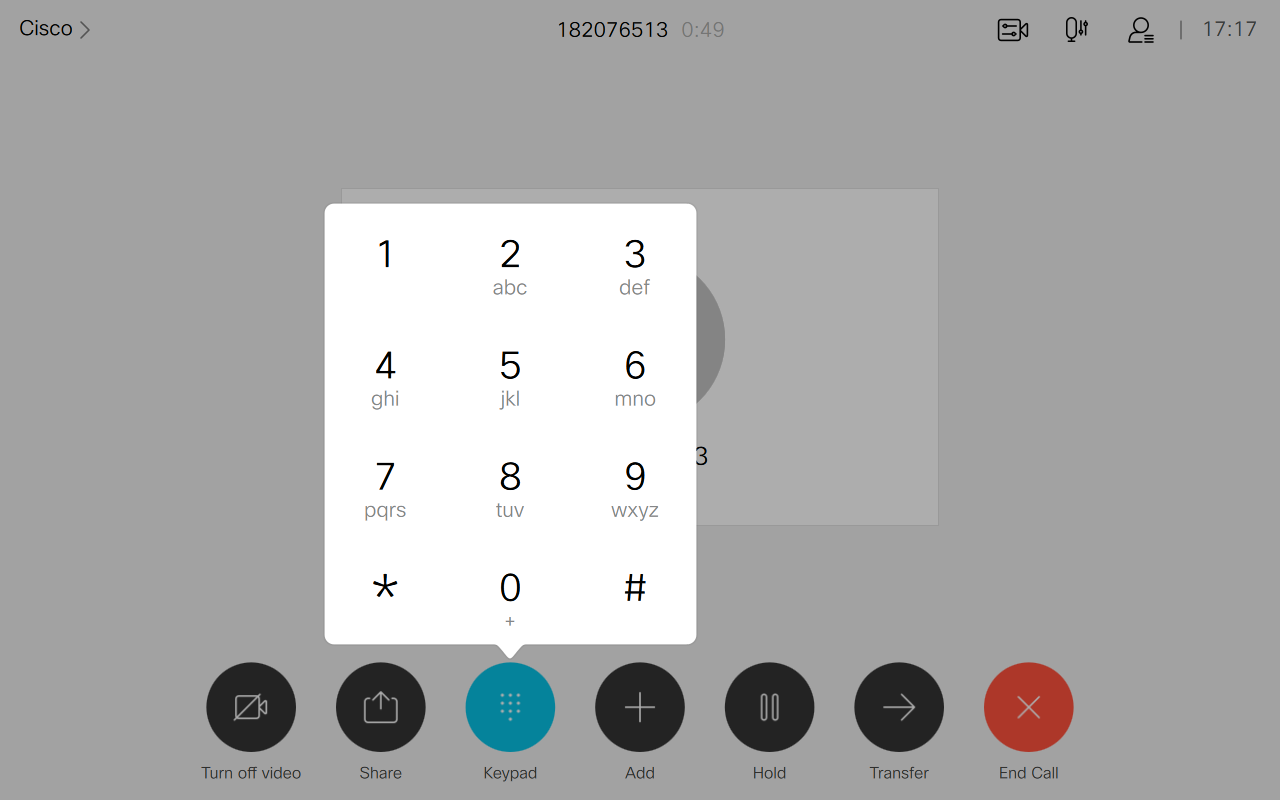
250px|700px|reset
Ⅳ. Thao tác trong cuộc họp
- Trên màn hình cảm ứng, chạm vào Bàn phím, sau đó chạm vào 1 để hiển thị menu.
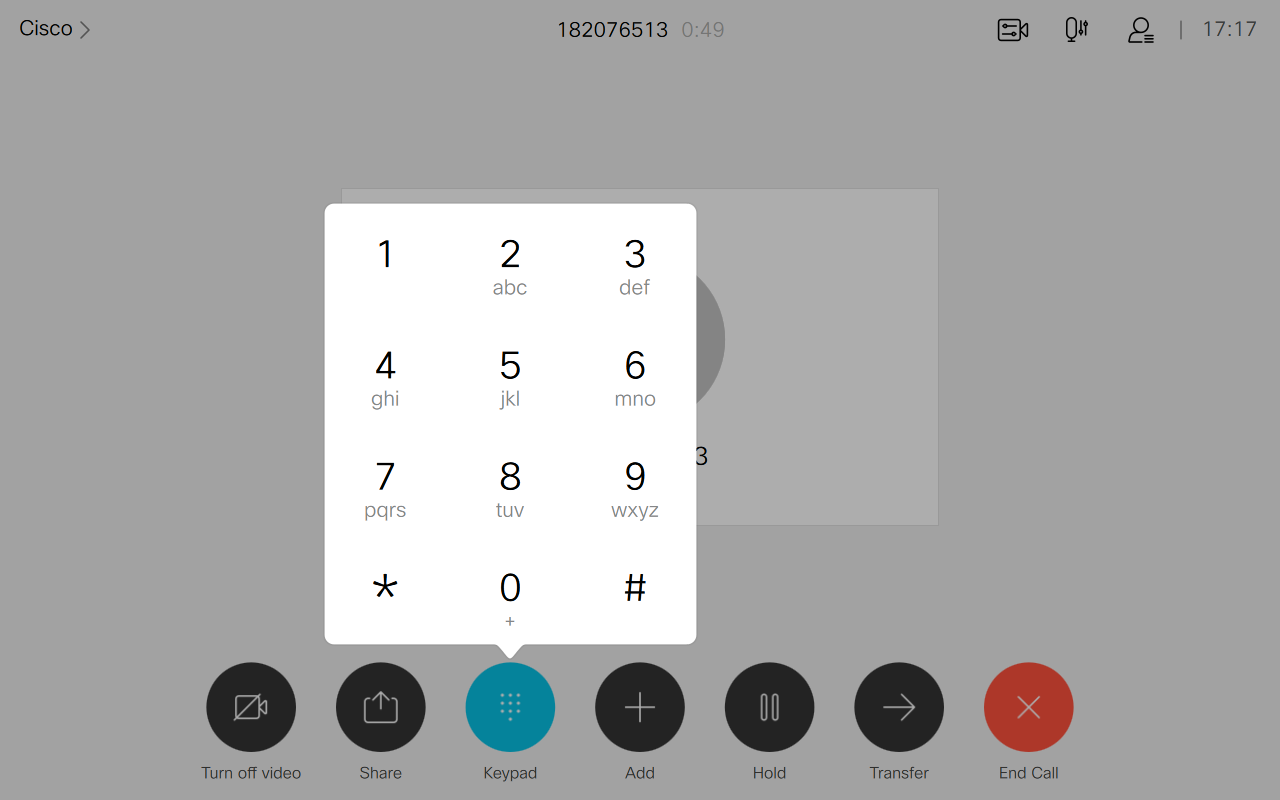
250px|700px|reset
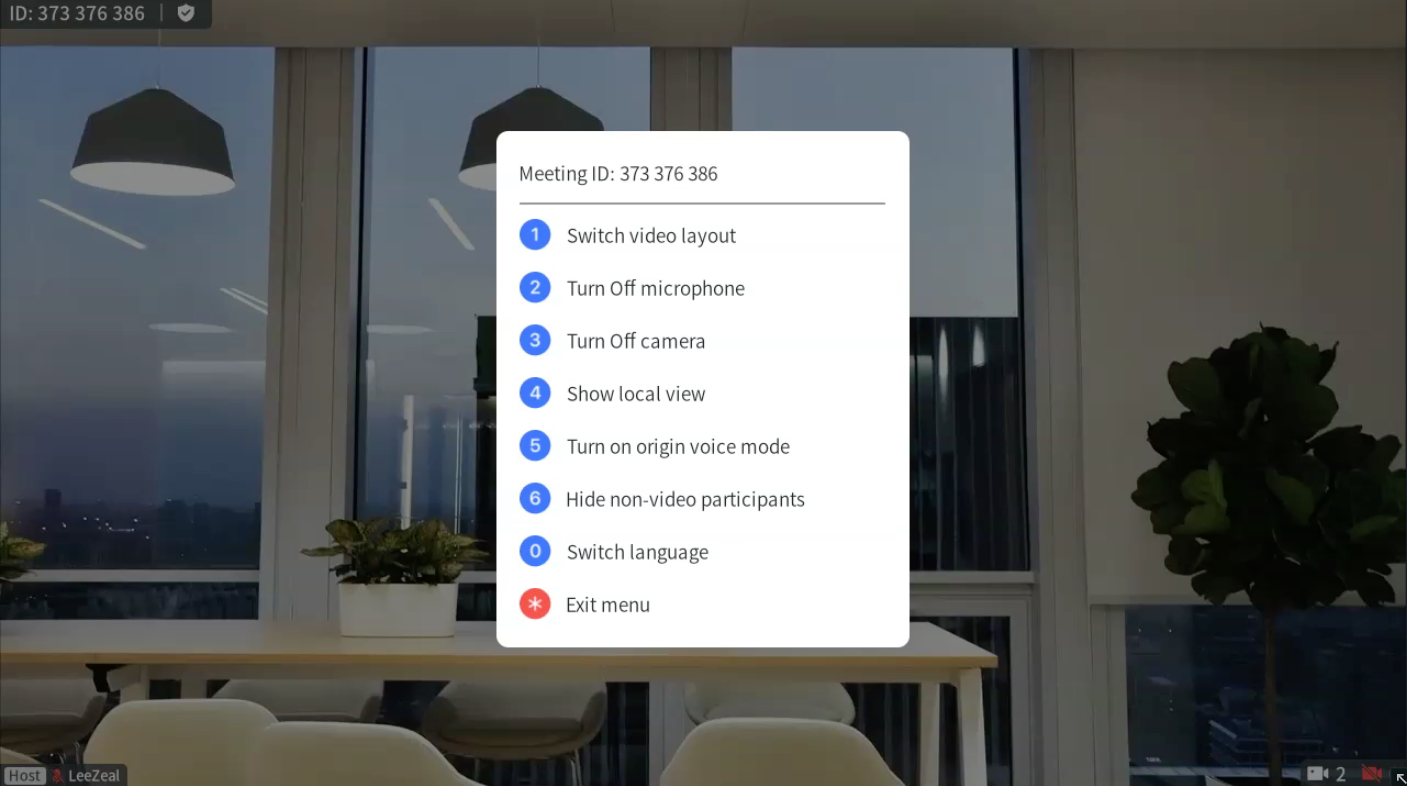
250px|700px|reset
- Trong menu, bạn có thể xem ID cuộc họp và thực hiện các thao tác sau:
- Chạm 1 để thay đổi bố cục video. Có ba bố cục có sẵn: Thư viện, hình ảnh thu nhỏ, và người phát biểu.
- Chạm 2 để bật/tắt micrô.
- Chạm 3 để bật/tắt máy ảnh.
- Chạm 4 để hiển thị hoặc ẩn bố cục máy ảnh và đặt xem bạn có muốn xem video của mình không.
- Chạm 5 để bật hoặc tắt chế độ âm thanh.
- Chạm 6 để hiển thị hoặc ẩn người không tham gia video.
- Chạm 0 để chuyển đổi ngôn ngữ cho hướng dẫn bằng giọng nói và hình ảnh. Hiện tại, hỗ trợ Tiếng Trung giản thể và Tiếng Anh.
